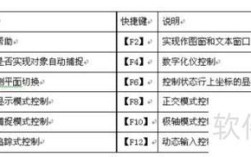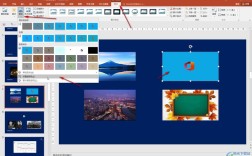在CAD绘图过程中,经常需要将多个图形文件的格式统一,比如图层、文字样式、标注样式、线型等,这时“刷格式”命令(即“MATCHPROP”命令)就发挥了重要作用,该命令能够快速将源对象的属性(如图层、颜色、线型、线宽、文字样式、标注样式等)复制到目标对象上,极大提高了绘图效率和规范性,下面将详细介绍CAD刷格式命令的使用方法、应用场景及注意事项。
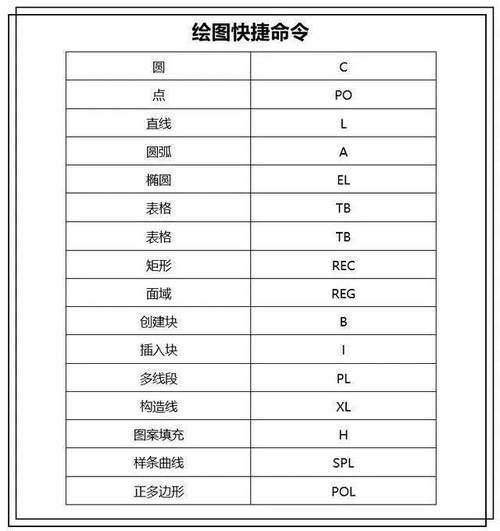
CAD刷格式命令的基本使用方法
-
启动命令
在CAD中,启动“MATCHPROP”命令有以下几种方式:- 命令行输入“MATCHPROP”或快捷键“MA”,按回车键;
- 点击“常用”选项卡中的“剪贴板”面板,找到“特性匹配”按钮(图标为一个刷子);
- 右键单击绘图区域,选择“特性匹配”选项。
-
操作步骤
- 选择源对象:启动命令后,鼠标光标会变成一个刷子形状,此时需要单击一个已设置好格式的对象作为“源对象”,即要将该对象的属性复制给其他对象。
- 选择目标对象:选择源对象后,光标仍保持刷子状态,此时需要单击或框选需要应用相同格式的“目标对象”,可以逐个选择,也可以使用窗口选择(从左到右拖动鼠标)或交叉窗口选择(从右到左拖动鼠标)批量选择。
- 完成操作:按回车键或右键单击结束命令,目标对象将自动继承源对象的属性(默认情况下,除图层外的所有属性都会被复制)。
-
设置特性匹配选项
在执行命令前,可以在命令行输入“S”或右键单击选择“设置”,打开“特性设置”对话框,勾选或取消勾选需要复制的属性类型,默认勾选的选项包括颜色、图层、线型、线型比例、线宽、厚度、打印样式、文字、标注、填充图案等,如果只需要复制部分属性(如仅复制线型而不复制颜色),可取消勾选不需要的选项。
CAD刷格式命令的应用场景
-
统一图层管理
当图纸中存在大量图层混乱的对象时,可通过刷格式命令将目标对象统一到指定图层,将所有“墙体”图层内的对象移动至“墙体-新建”图层,只需将源对象设置为“墙体-新建”图层的对象,再对其他墙体对象执行刷格式操作即可。 (图片来源网络,侵删)
(图片来源网络,侵删) -
规范文字和标注样式
在多人协作绘图时,不同人员创建的文字样式、标注样式可能存在差异,使用刷格式命令可将符合规范的文字或标注样式快速应用到其他对象上,确保图纸风格统一,将标题栏中的文字样式(如“GB_CBIG”)复制到其他未规范化的文字对象。 -
调整线型和线宽
对于虚线、中心线等特殊线型,或不同粗细的线宽(如轮廓线用0.3mm,辅助线用0.15mm),可通过刷格式命令快速统一,选择已设置好线型或线宽的源对象,再对目标对象进行批量操作,避免逐个修改的繁琐。 -
填充图案和属性匹配
在填充图案或块属性(如标题栏中的文字内容)需要统一时,刷格式命令同样适用,将某区域正确的填充图案复制到其他相同区域,或将块属性的文字样式、对齐方式等快速匹配。
CAD刷格式命令的注意事项
-
图层属性的默认处理
默认情况下,刷格式命令不会改变目标对象的图层属性(即“使用目标图层”),如果需要将目标对象也移动到源对象的图层,需在“特性设置”对话框中取消勾选“图层”选项,或使用“LAYTRANS”命令进行图层转换。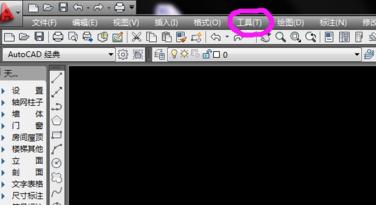 (图片来源网络,侵删)
(图片来源网络,侵删) -
复杂对象的属性继承
对于块、外部参照等复杂对象,刷格式命令可能无法完全继承所有属性,此时需先分解对象(“X”命令),再进行刷格式操作,但分解可能导致块定义丢失,需谨慎使用。 -
与“特性”面板的区别
“特性匹配”命令是快速复制属性的工具,而“特性”面板(快捷键“Ctrl+1”)可精确修改单个对象的属性,两者结合使用能更高效地管理图形格式。 -
命令的局限性
刷格式命令无法复制对象的几何形状(如长度、角度等),仅适用于属性格式的统一,若需修改几何参数,仍需使用拉伸、缩放等编辑命令。
CAD刷格式命令与其他格式管理工具的对比
| 工具名称 | 功能特点 | 适用场景 |
|---|---|---|
| MATCHPROP(刷格式) | 快速复制单个或多个对象的属性,支持批量选择 | 少量对象的格式统一或局部修改 |
| LAYTRANS(图层转换) | 转换整个图形的图层标准,可映射不同图层名称 | 多图纸协作时的图层标准化 |
| CAD标准检查器 | 检查并修复不符合标准的样式(如文字、标注),需先创建标准文件 | 大型项目图纸的规范性审核 |
| PURGE(清理) | 删除未使用的图层、样式、块等定义,减少文件体积 | 图纸整理和优化 |
相关问答FAQs
Q1:为什么刷格式后目标对象的图层没有改变?
A1:默认情况下,MATCHPROP命令会保留目标对象的图层属性,若需同时更改图层,需在执行命令前输入“S”打开“特性设置”对话框,取消勾选“图层”选项,此时目标对象将继承源对象的图层,若源对象和目标对象均位于“0”图层,图层属性也不会改变。
Q2:如何快速将多个对象的线型统一为虚线,但保持原有图层不变?
A2:操作步骤如下:
- 创建一个线型为虚线的源对象(如直线),并将其图层设置为需要的目标图层;
- 输入“MA”命令,选择该源对象;
- 在命令行输入“S”,取消“特性设置”对话框中的“图层”选项勾选,仅保留“线型”和“线型比例”;
- 选择需要修改的多个目标对象,按回车键即可完成线型统一,且图层保持不变。